Nota:
El acceso a esta página requiere autorización. Puede intentar iniciar sesión o cambiar directorios.
El acceso a esta página requiere autorización. Puede intentar cambiar los directorios.
HDInsight 群集包含 Apache Ambari,后者提供运行状况信息概览和预定义的警报。
本文介绍如何使用 Ambari 来监视群集,并通过一些示例来逐步讲解如何配置 Ambari 警报、监视节点可用率,以及创建当在五小时内未收到一个或多个节点的检测信号时激发的 Azure Monitor 警报
仪表板
可以选择 Azure 门户上“HDInsight 概述”的“群集仪表板”部分中的“Ambari 主页”来访问 Ambari 仪表板,如下所示。 或者,可以在浏览器中导航到 https://CLUSTERNAME.azurehdinsight.cn 来访问 Ambari 仪表板,其中,CLUSTERNAME 是群集名称。
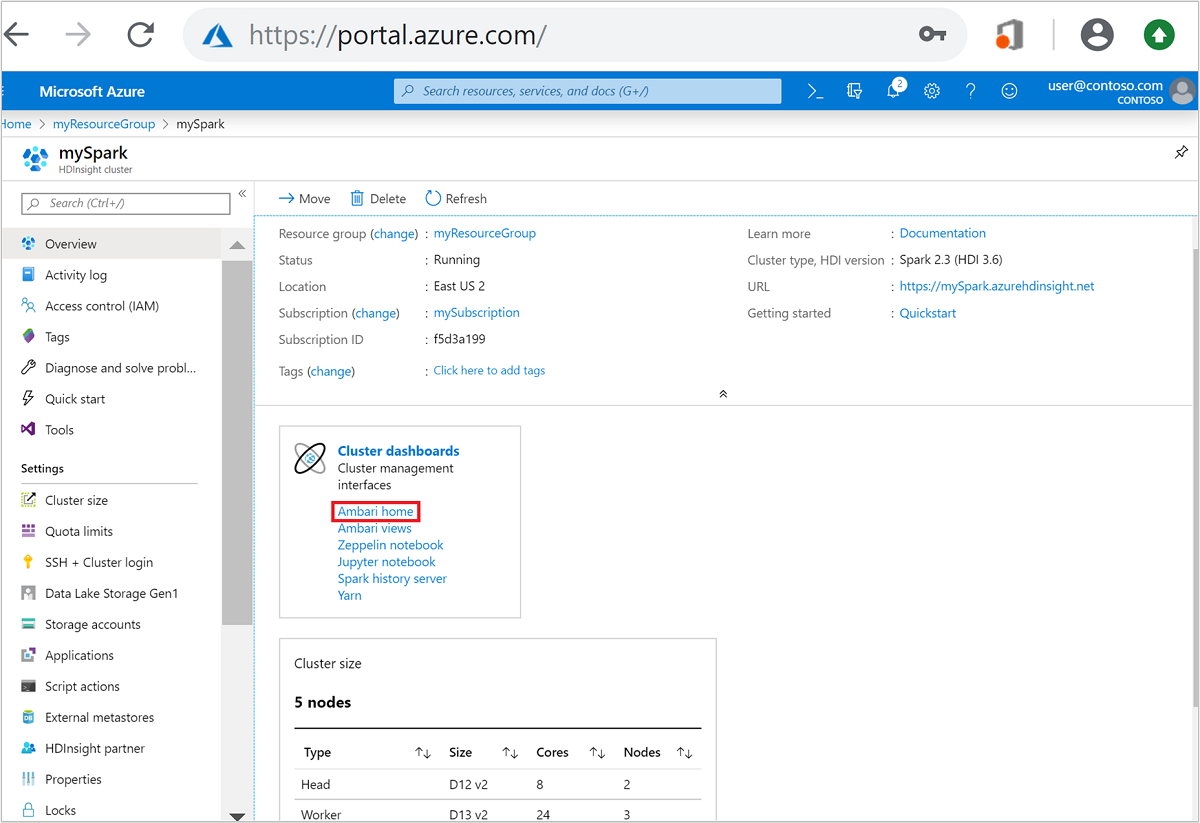
然后,系统会提示你输入群集登录用户名和密码。 请输入创建群集时选择的凭据。
然后,你将转到 Ambari 仪表板,其中包含的小组件显示了几个指标,可让你快速大致了解 HDInsight 群集的运行状况。 这些小组件显示活动的 DataNode(工作器节点)和 JournalNode(zookeeper 节点)数目、NameNode(头节点)运行时间等指标,以及特定群集类型的指标,例如 Spark 和 Hadoop 群集的 YARN ResourceManager 运行时间。
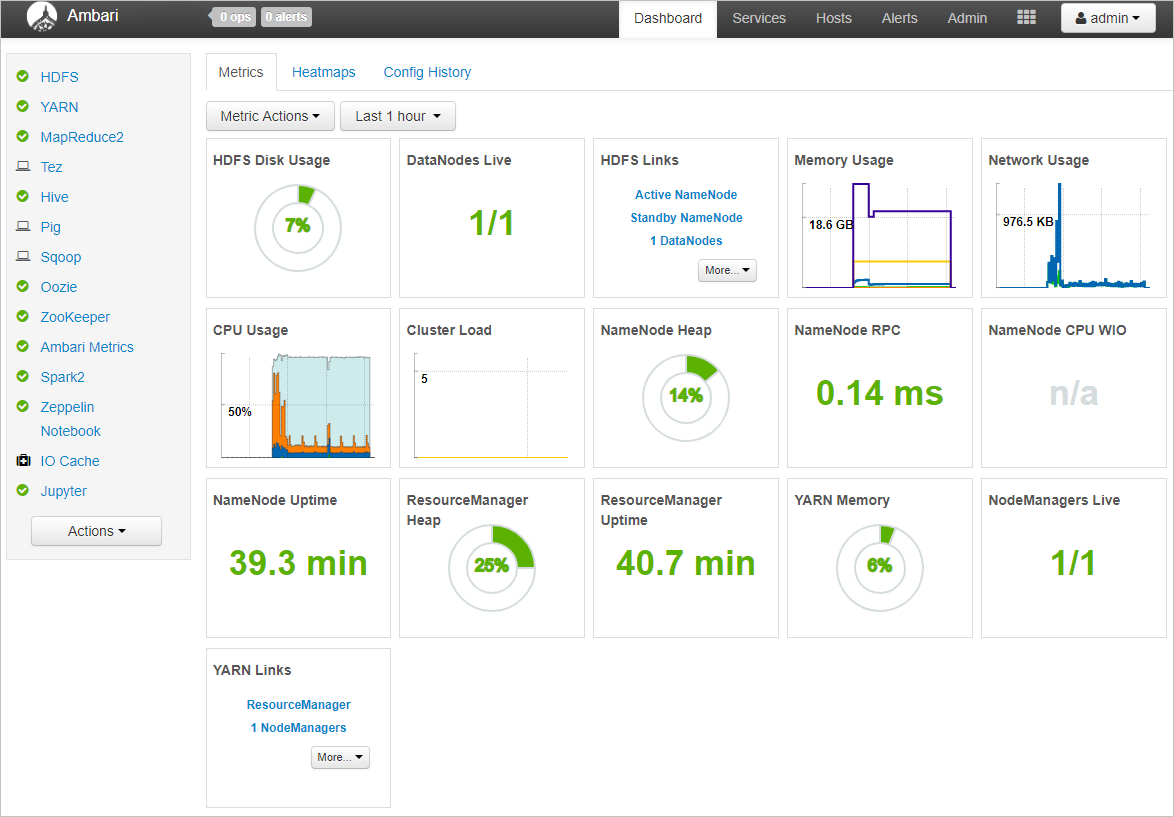
主机–查看单个节点的状态
还可以查看单个节点的状态信息。 选择“主机”选项卡可查看群集中所有节点的列表,并查看有关每个节点的基本信息。 每个节点名称左侧的绿色勾选标记表示该节点上的所有组件已运行。 如果某个组件在某个节点上关闭,你会看到红色的警报三角形而不是绿色勾选标记。

然后,可以选择节点的名称以查看该特定节点的更详细主机指标。 此视图显示每个组件的状态/可用性。
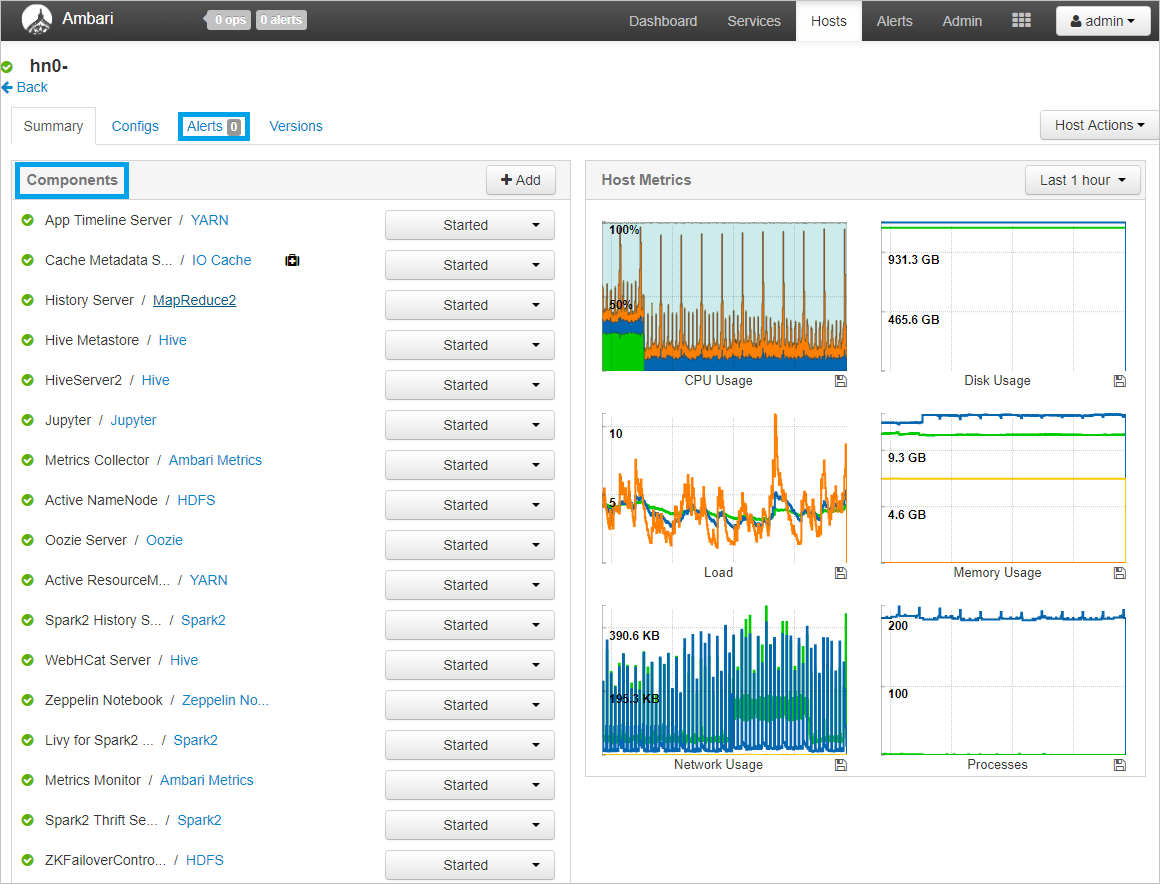
Ambari 警报
Ambari 还提供多个可配置的警报来针对特定的事件发出通知。 触发警报时,警报将显示在 Ambari 左上角的红色锁屏提醒(其中包含警报数目)中。 选择此锁屏提醒会显示当前警报的列表。

若要查看警报定义的列表及其状态,请选择“警报”选项卡,如下所示。
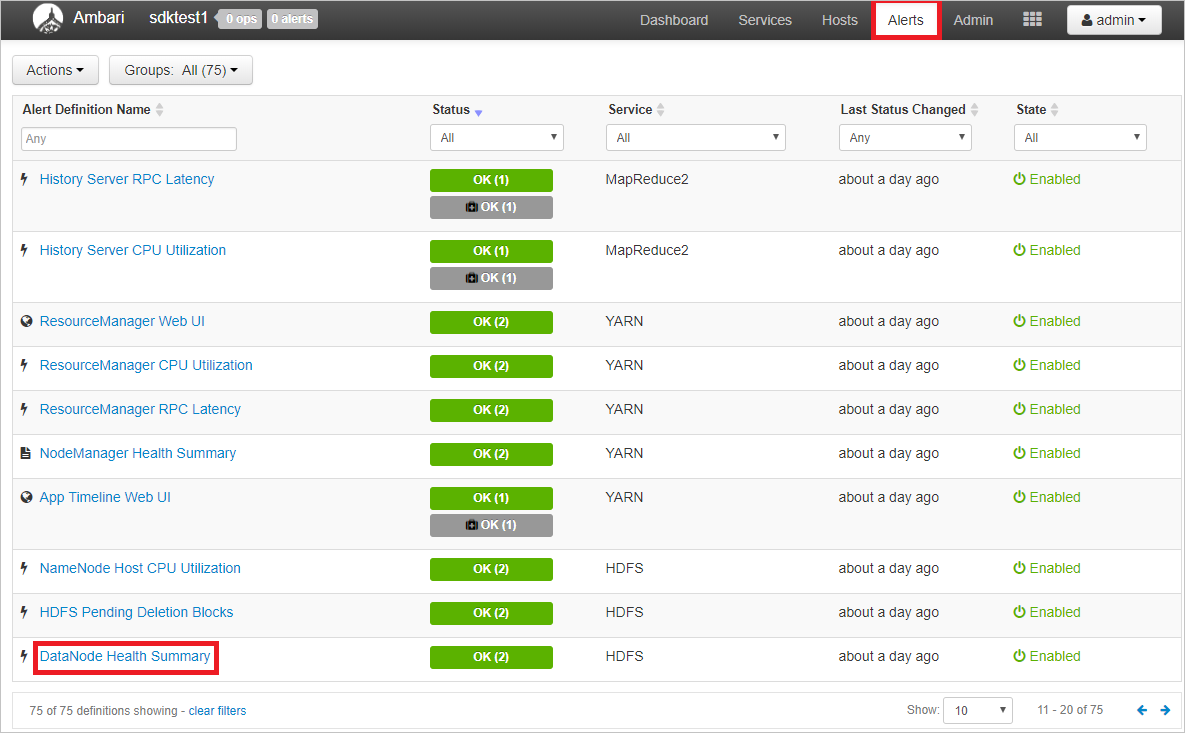
Ambari 提供许多与可用性相关的预定义警报,其中包括:
| 警报名称 | 说明 |
|---|---|
| DataNode 运行状况摘要 | 如果存在不正常的 DataNode,则会触发此服务级别的警报 |
| NameNode 高可用性运行状况 | 如果活动的 NameNode 或备用的 NameNode 没有运行,则会触发此服务级别警报。 |
| 可用 JournalNode 百分比 | 如果群集中已关闭的 JournalNode 数目大于配置的“严重”阈值,则会触发此警报。 此值聚合了 JournalNode 进程检查的结果。 |
| 可用 DataNode 百分比 | 如果群集中已关闭的 DataNode 数目大于配置的“严重”阈值,则会触发此警报。 此值聚合了 DataNode 进程检查的结果。 |
若要查看某个警报的详细信息或修改条件,请选择该警报的名称。 以“DataNode 运行状况摘要”为例。 可以查看该警报的说明、触发“警告”或“严重”警报的特定条件,以及条件的检查间隔。 若要编辑配置,请选择“配置”框右上角的“编辑”按钮。
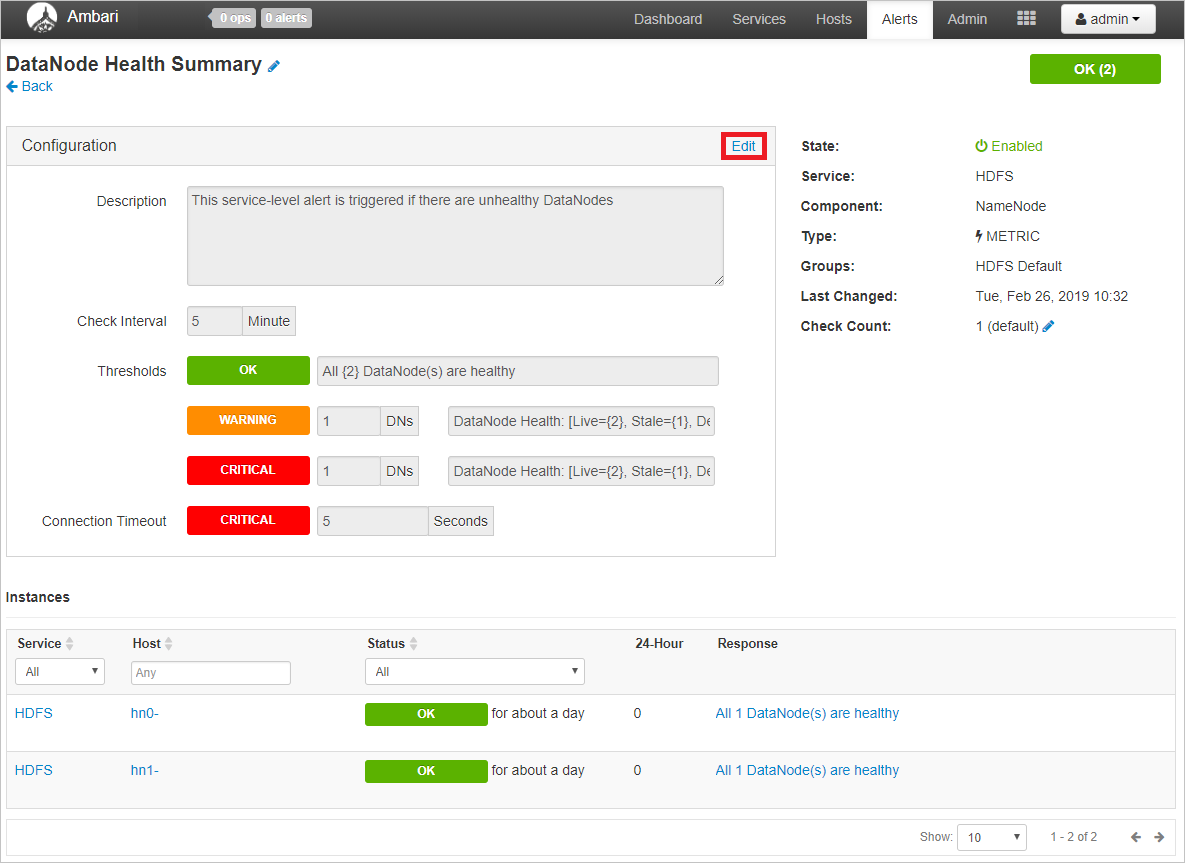
在此处可以编辑说明,更重要的是,可以编辑警告或严重警报的检查间隔和阈值。
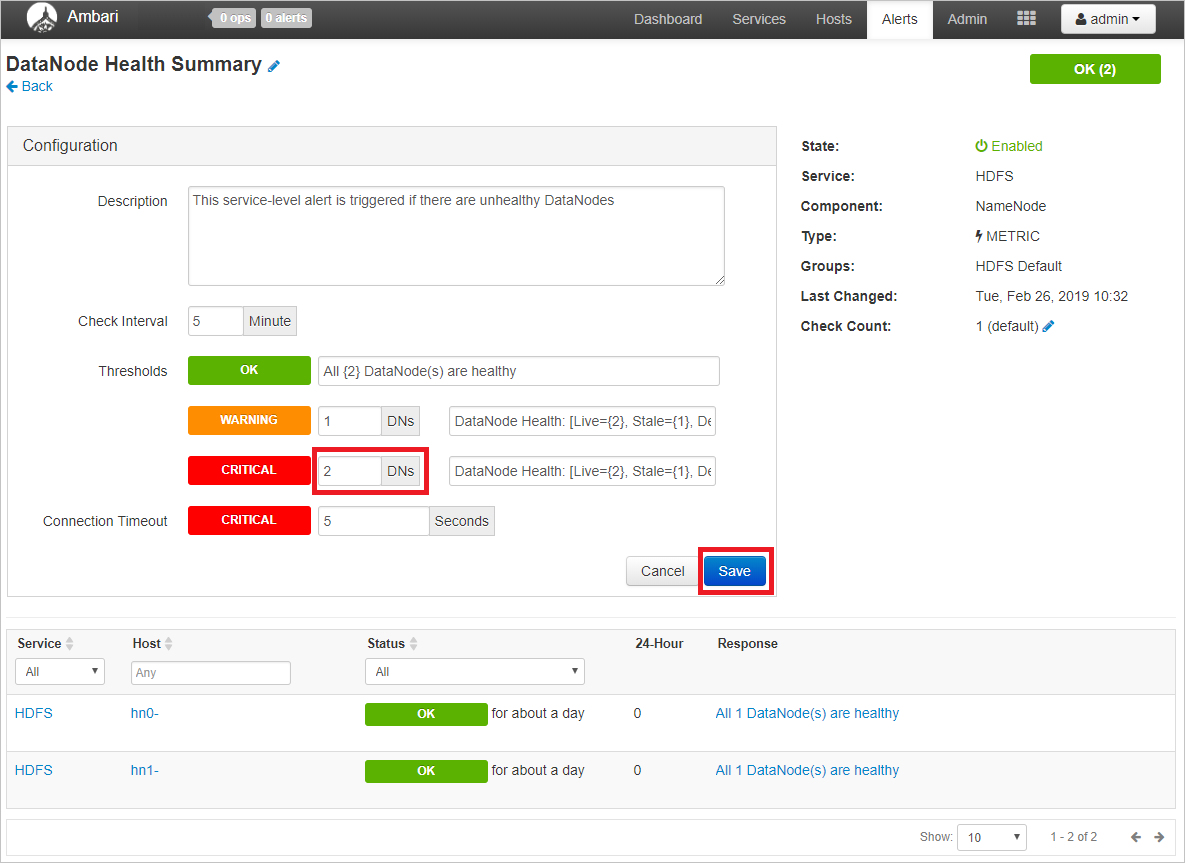
在此示例中,可以设置为存在 2 个不正常的 DataNode 时触发严重警报,存在 1 个不正常的 DataNode 时只触发警告。 完成编辑后,选择“保存”。
电子邮件通知
还可以选择为 Ambari 警报配置电子邮件通知。 为此,请单击“警报”选项卡左上角的“操作”按钮,然后单击“管理通知”。

此时会打开一个用于管理警报通知的对话框。 选择对话框底部的 + ,并填写必填字段,以便为 Ambari 提供要从中发送电子邮件的电子邮件服务器详细信息。
提示
设置 Ambari 电子邮件通知后,在管理多个 HDInsight 群集时,可以方便地在一个位置接收警报。